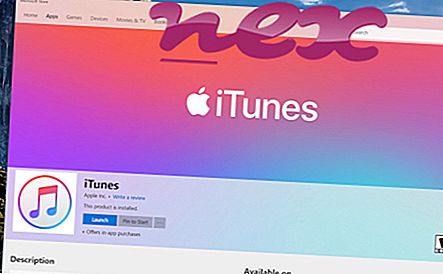Процес, відомий як PuppetShow (версія 8 - обличчя людства CE) або Safe Connect Uninstaller або ToolbarUnInstaller або Installer для Zuma Deluxe (версія WT089455) або DomaUninstaller
належить до програмного забезпечення Safe Connect або BingProvidedSearch або vShare Plugin або Chromium або DomaUninstaller або Zuma Deluxe
Magnetbyte або Awimba або Impulse Point (www.impulse.com) або iMedix Web Technologies LTD (www.imedix.com) або WildTangent (www.wildtangent.com).
Опис: Uninstall.exe не є необхідним для Windows і часто викликає проблеми. Файл uninstall.exe розташований у підтеці теки профілю користувача (як правило : C: Користувачі USERNAME AppData Роумінг uTorrent або C: Користувачі USERNAME AppData Місцеві розширення пошуку ). Відомі розміри файлів у Windows 10/8/7 / XP складають 294, 312 байтів (14% від усіх випадків), 584 704 байта і ще 16 варіантів.
Uninstall.exe не є системним файлом Windows. Немає інформації про автора файлу. У програмі немає видимого вікна. Uninstall.exe здатний записувати вхідні дані клавіатури та миші, контролювати програми та керувати іншими програмами. Тому технічний рейтинг безпеки становить 66%, однак також ви повинні прочитати відгуки користувачів.
Видалення цього варіанту: Якщо у вас виникли труднощі з видаленням .exe, ви можете видалити програмне забезпечення BingProvidedSearch або Chromium, використовуючи функцію видалення програми з панелі керування Windows (Windows: Пуск, Параметри, Панель керування, Видалення програми).- Якщо uninstall.exe знаходиться в підпапці "C: Program Files", рейтинг безпеки 44% небезпечний . Розмір файлу становить 51, 200 байт (16% від усіх випадків), 59, 133 байтів і 13 інших варіантів. Файл не є системним файлом Windows. Файл - це файл без відомостей про його розробника. У програмі немає видимого вікна. Uninstall.exe здатний контролювати програми та записувати вхідні дані клавіатури та миші. Видалення цього варіанту: Якщо у вас виникли труднощі з видаленням .exe, ви можете видалити програмне забезпечення RocketTab або SafeConnect, використовуючи функцію видалення програми з панелі керування Windows (Windows: Пуск, Параметри, Панель керування, Видалення програми).
- Якщо uninstall.exe знаходиться в підпапці C: рейтинг небезпеки 42% . Розмір файлу становить 104, 114 байт. Ви можете видалити цю програму на панелі керування. Немає інформації про автора файлу. У програмі немає видимого вікна. Файл не є системним файлом Windows. Uninstall.exe здатний контролювати програми. Видалення цього варіанту: Якщо у вас виникли труднощі з видаленням .exe, ви можете видалити програмне забезпечення ARMA2 DayZ, використовуючи функцію видалення програми з панелі керування Windows (Windows: Start, Settings, Control Panel, Uninstall a Program) або шукайте допомогу у програмне забезпечення компанії Myfabis.
- Якщо uninstall.exe знаходиться в папці Windows для тимчасових файлів, рейтинг безпеки становить 36% . Розмір файлу складає 65 024 байтів.
- Якщо uninstall.exe знаходиться в підтеці папки Windows для тимчасових файлів, рейтинг безпеки становить 50% . Розмір файлу становить 5, 065, 216 байт.
- Якщо uninstall.exe знаходиться в підпапці "C: Програмні файли Common Files", рейтинг безпеки 56% небезпечний . Розмір файлу становить 425, 320 байт.
Важливо: Деякі зловмисні програми також використовують ім'я файлу uninstall.exe, наприклад iBryte Desktop (PUA) або загальний PUA IH (PUA) (виявлений компанією Sophos), і Generic.dx! Таким чином, ви повинні перевірити процес uninstall.exe на вашому ПК, щоб перевірити, чи є це загрозою. Якщо PuppetShow змінив пошукову систему та початкову сторінку вашого веб-переглядача, ви можете відновити налаштування браузера за умовчанням наступним чином:
Скидання налаштувань браузера за промовчанням для Internet Explorer- В Internet Explorer натисніть комбінацію клавіш Alt + X, щоб відкрити меню Інструменти .
- Клацніть Параметри Інтернету .
- Перейдіть на вкладку Додатково .
- Натисніть кнопку Скинути ....
- Увімкніть опцію Видалити особисті налаштування .
- Скопіюйте chrome: // settings / resetProfileSettings на адресний рядок веб-переглядача Chrome.
- Натисніть кнопку Скинути .
- Скопіюйте про: підтримку в адресному рядку браузера Firefox.
- Натисніть Оновити Firefox .
Чистий і охайний комп'ютер є ключовою вимогою для уникнення проблем з видаленням. Це означає, що потрібно виконати сканування шкідливого програмного забезпечення, очистити жорсткий диск, використовуючи 1 cleanmgr і 2 sfc / scannow, 3 видалити програми, які вам більше не потрібні, перевірити наявність програм автозапуску (за допомогою 4 msconfig) і активувати автоматичне оновлення Windows 5. Завжди пам'ятайте, щоб виконувати періодичні резервні копії, або, принаймні, встановити точки відновлення.
Якщо ви відчуваєте справжню проблему, спробуйте згадати останнє, що ви зробили, або останнє, що ви встановили перед тим, як проблема з'явилася вперше. Використовуйте команду 6 resmon для визначення процесів, які викликають вашу проблему. Навіть для серйозних проблем, а не для повторної інсталяції Windows, вам краще відремонтувати установку або, для Windows 8 і пізніших версій, виконати команду 7 DISM.exe / Online / Cleanup-image / Restorehealth. Це дозволяє відновлювати операційну систему без втрати даних.
Щоб допомогти вам проаналізувати процес uninstall.exe на вашому комп'ютері, такі програми виявилися корисними: Диспетчер завдань безпеки відображає всі запущені завдання Windows, включаючи вбудовані приховані процеси, такі як моніторинг клавіатури та браузера або записи автозапуску. Унікальний рейтинг ризику безпеки вказує на ймовірність того, що процес стане потенційним шпигунським програмним забезпеченням, шкідливим програмним забезпеченням або трояном. B Malwarebytes Anti-Malware виявляє і видаляє з вашого жорсткого диска сплячий шпигун, рекламне ПЗ, трояни, клавіатурні шпигуни, шкідливі програми та трекери.
Пов'язаний файл:
instup.exe safeips.exe winamp.exe видалення.exe ucagent.exe hdeck.exe wddmstatus.exe scsicommandservice2.exe hpdrvmntsvc.exe vmnat.exe orbitnet.exe